Как открыть фотографии Yahoo Mail
Опубликовано: 2022-12-07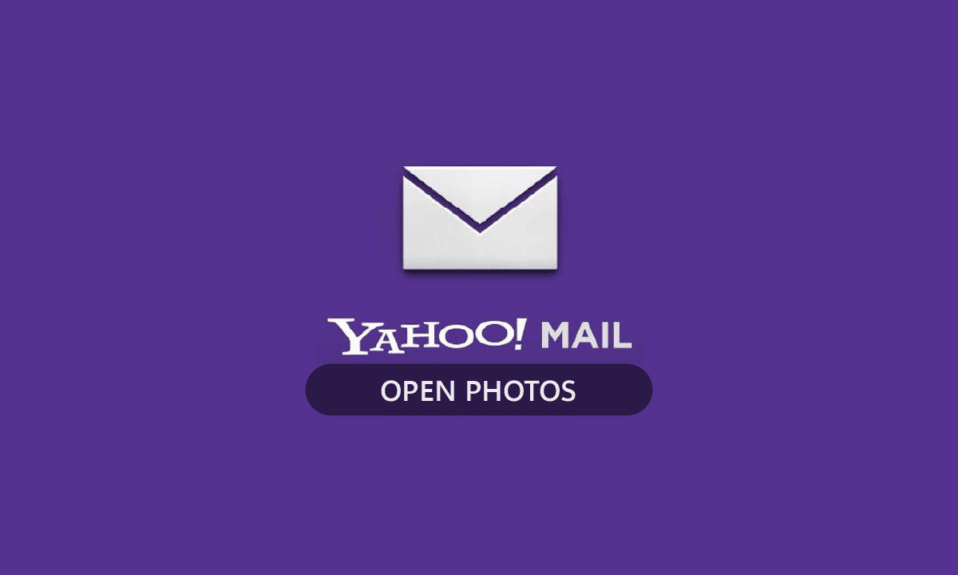
Yahoo, основанная в 2000 году, является одним из старейших и лучших сервисов для обмена фотографиями. Вы можете создавать свои фотоальбомы, публиковать их или делать их приватными, отключив доступ. Самое приятное то, что он абсолютно бесплатный и имеет изображения с высоким разрешением. Несмотря на это, пользователи Yahoo по-прежнему сталкиваются с некоторыми проблемами. Некоторые пользователи до сих пор не знают, как открывать фотографии Yahoo Mail. Если вы один из тех, у кого есть вопросы, например, как отправлять изображения в Yahoo Mail и открывать их, вы попали в нужное место. Дочитав статью до конца, вы узнаете, как просматривать фотографии в Yahoo и получать изображения из Yahoo.
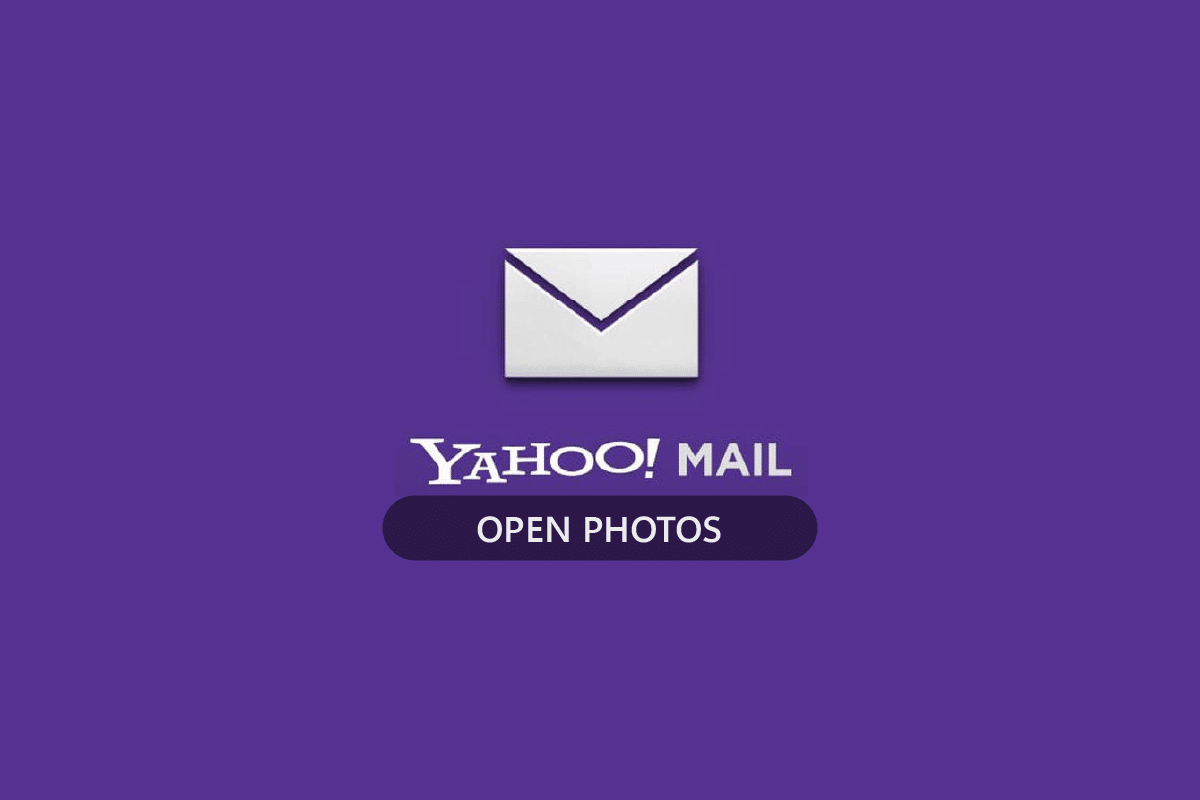
Содержание
- Как открыть фотографии Yahoo Mail
- Каковы настройки Yahoo Mail?
- Как вы можете загрузить все вложения из Yahoo Mail?
- Сохраняет ли Yahoo фотографии, как Google?
- Где ваши фотографии в Yahoo?
- Как вы можете увидеть все свои фотографии в Yahoo Mail?
- Как открыть фотографии Yahoo Mail?
- Как отправить фотографии на Yahoo Mail?
- Почему вы не видите изображения в электронной почте Yahoo?
- Как вы можете получить свои фотографии из Yahoo?
- Как вы можете сделать резервную копию своих фотографий на Yahoo?
- Как вы можете проверить свое дисковое пространство на Yahoo?
Как открыть фотографии Yahoo Mail
Далее в этой статье вы узнаете, как открыть фотографии Yahoo Mail. Продолжайте читать, чтобы узнать об этом подробнее.
Каковы настройки Yahoo Mail?
Ниже приведены настройки Yahoo Mail:
1. Сервер входящей почты (IMAP):
- Сервер: imap.mail.yahoo.com
- Порт: 993
- Требуется SSL: Да
2. Сервер исходящей почты (SMTP) :
- Сервер: smtp.mail.yahoo.com
- Порт: 465 или 587
- Требуется SSL: Да
- Требуется аутентификация: Да
3. Ваша информация для входа:
- Адрес электронной почты: Ваш полный адрес электронной почты ([email protected])
- Пароль: сгенерировать пароль приложения
- Требуется аутентификация: Да
Как вы можете загрузить все вложения из Yahoo Mail?
Если вы хотите массово загружать вложения из Yahoo Mail, вы можете сделать это из самого полученного письма. Выполните шаги, указанные ниже, чтобы сделать это успешно.
1. Посетите страницу входа в Yahoo Mail.
2. Введите свой адрес электронной почты Yahoo и пароль и нажмите «Далее» , чтобы завершить вход.
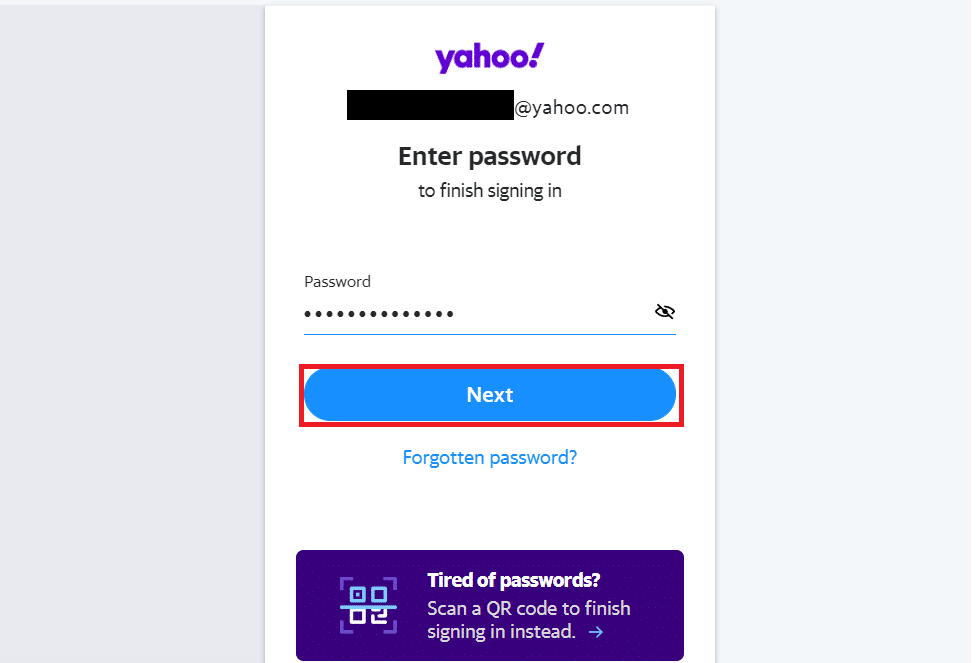
3. В папке « Входящие » щелкните нужное полученное письмо , из которого вы хотите загрузить вложения.
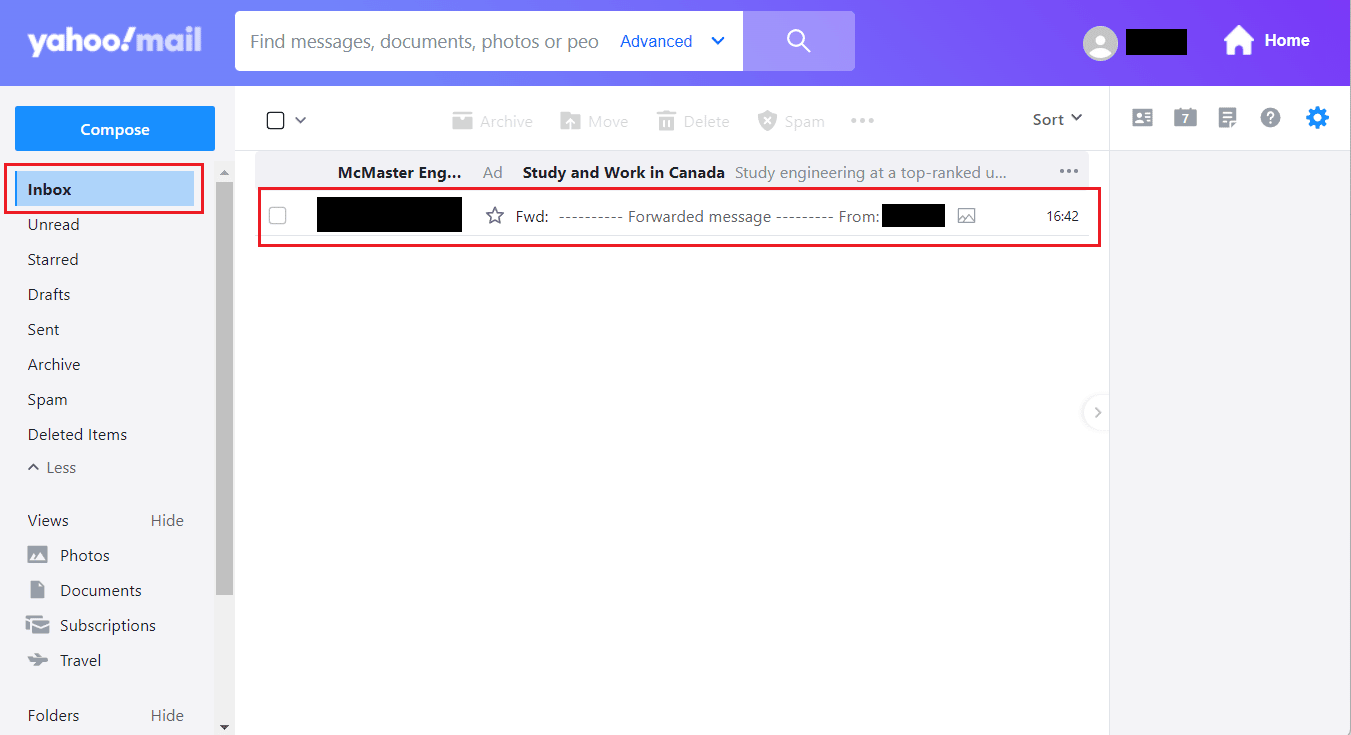
4. Затем нажмите «Загрузить все вложения в виде zip-файла ».
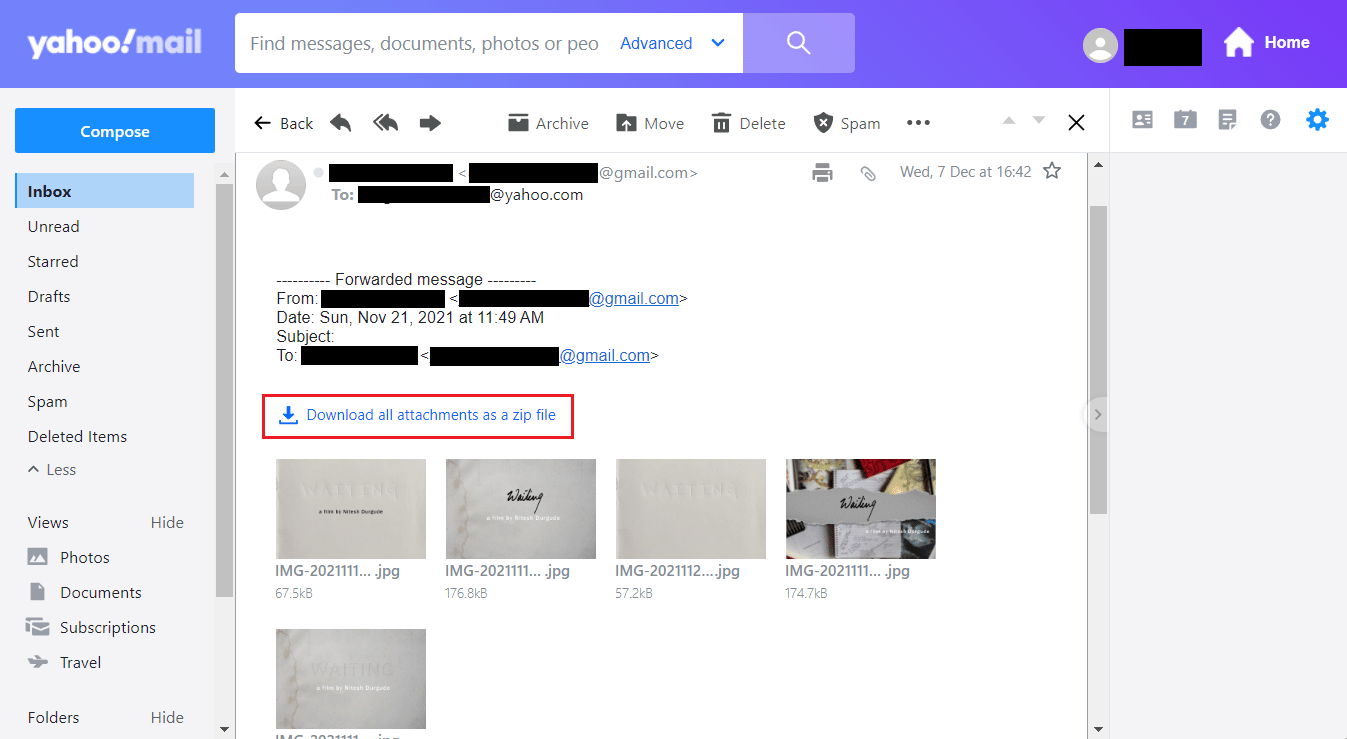
5. Выберите нужную папку для загрузки вложений и нажмите Сохранить .
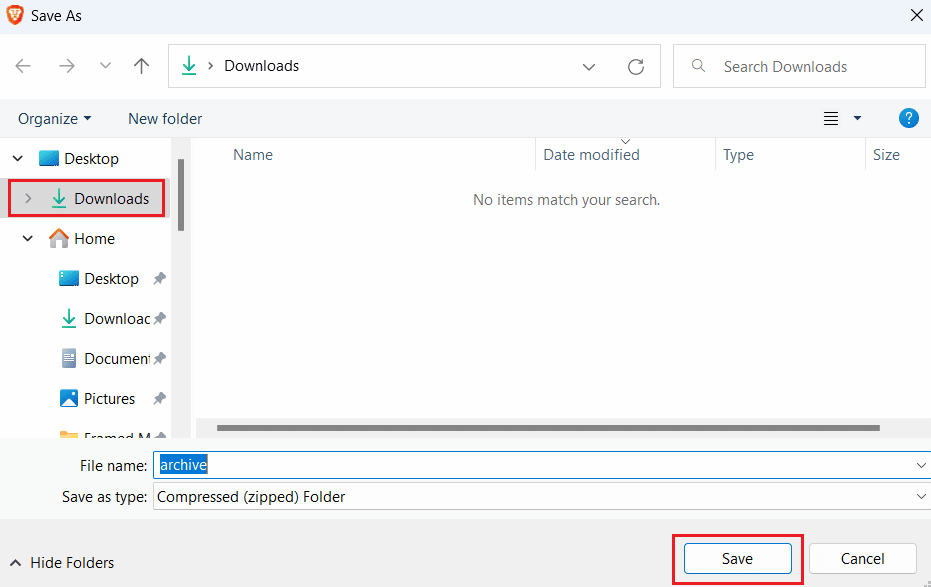
Читайте также : Как изменить адрес электронной почты Yahoo
Сохраняет ли Yahoo фотографии, как Google?
Да, Yahoo сохраняет фотографии, как Google, но по-другому, и у него есть функция организации изображений, как у Google. Вы можете создать свой собственный альбом на Yahoo для хранения или сохранения ваших фотографий. В Yahoo много места для хранения фотографий, и вы можете легко найти их в любое время.
Где ваши фотографии в Yahoo?
Поиск фотографий на Yahoo довольно легко.
1. Посетите страницу входа в Yahoo Mail и войдите в свою учетную запись Yahoo.
2. Щелкните вкладку « Фотографии » на левой панели, чтобы просмотреть свои фотографии в Yahoo.
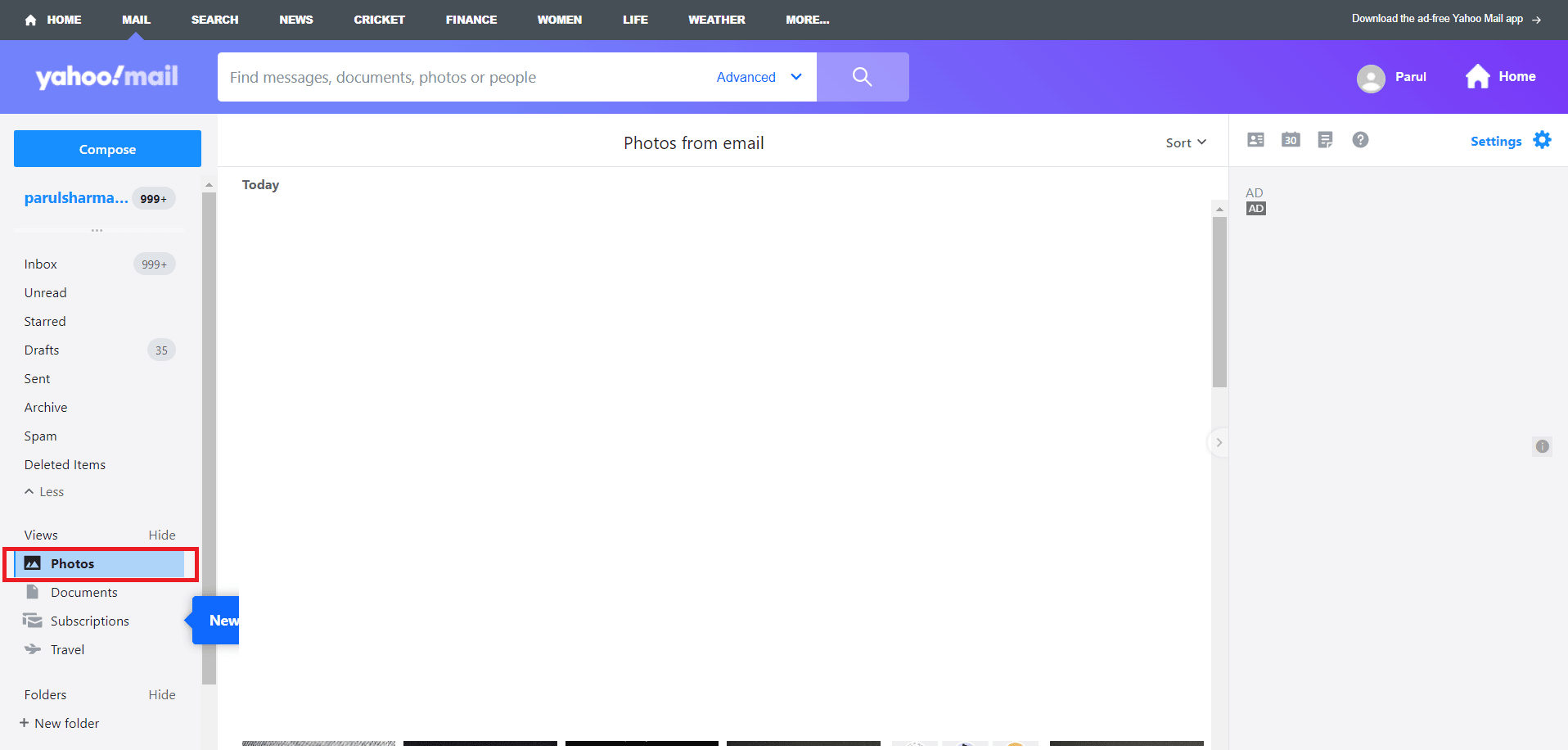
Как вы можете увидеть все свои фотографии в Yahoo Mail?
Ниже приведены шаги, с помощью которых вы можете увидеть свои фотографии в Yahoo Mail:
1. Перейдите на страницу входа в Yahoo Mail. и Войдите , введя свои учетные данные .
2. Нажмите «Настройки» > « Дополнительные настройки ».
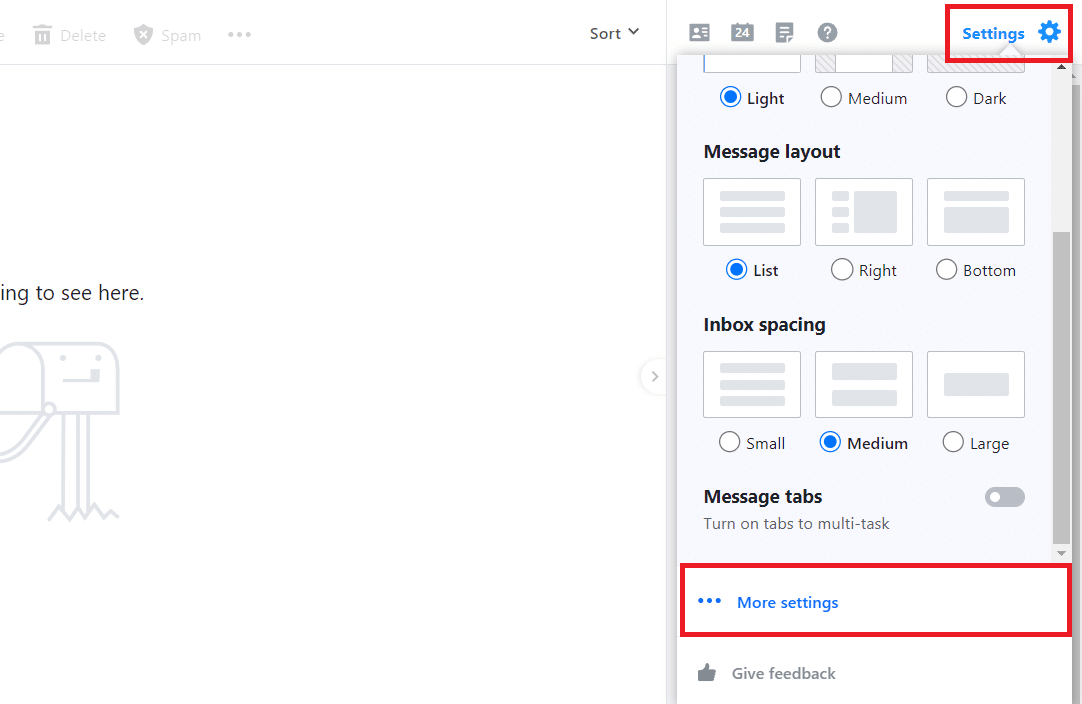
3. Затем выберите переключатель « Всегда, кроме как в папке «Спам» на вкладке « Просмотр электронной почты ».

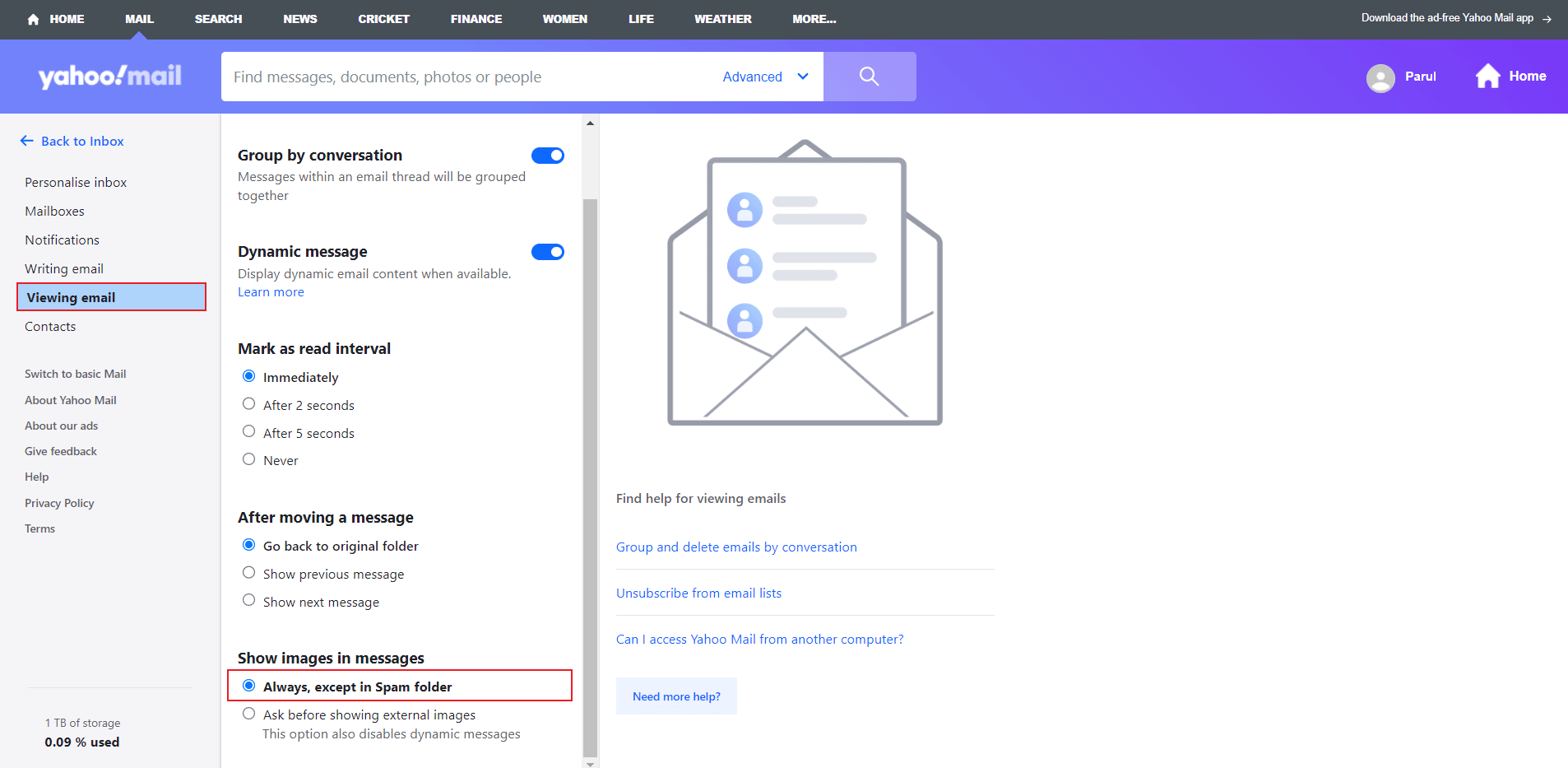
Читайте также : Куда попадают безвозвратно удаленные фотографии?
Как открыть фотографии Yahoo Mail?
Вот шаги, которые необходимо выполнить, чтобы открыть фотографии Yahoo Mail:
1. Перейдите на страницу входа в Yahoo Mail в браузере.
2. Нажмите на нужное письмо на вкладке « Входящие ».
3. Нажмите на прикрепленную фотографию из письма, чтобы просмотреть предварительный просмотр . Предварительный просмотр откроется на правой панели экрана.
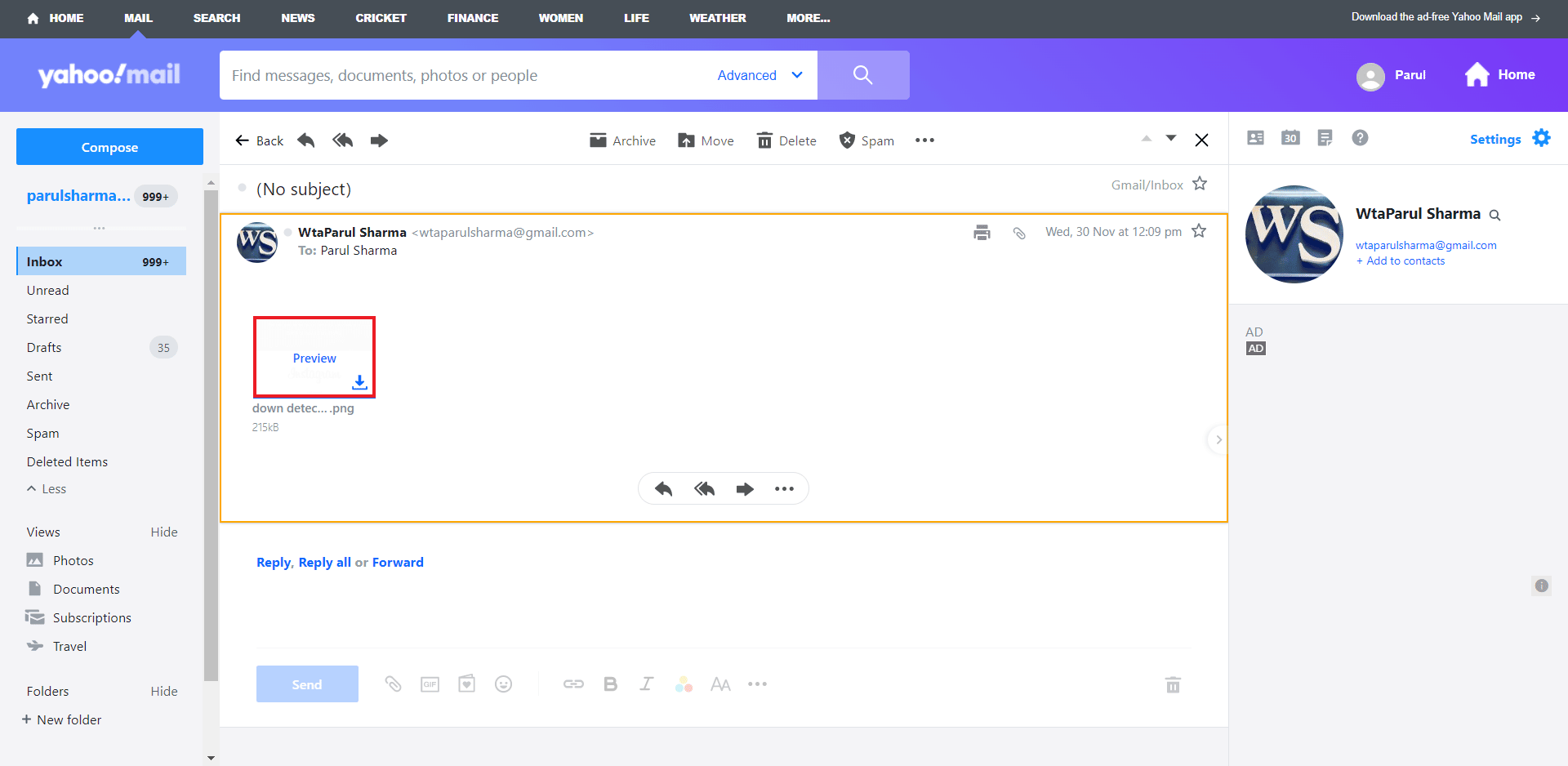
Как отправить фотографии на Yahoo Mail?
Выполните следующие действия, чтобы отправить кому-нибудь изображение на Yahoo:
1. Перейдите в свою учетную запись Yahoo Mail и нажмите « Написать ».
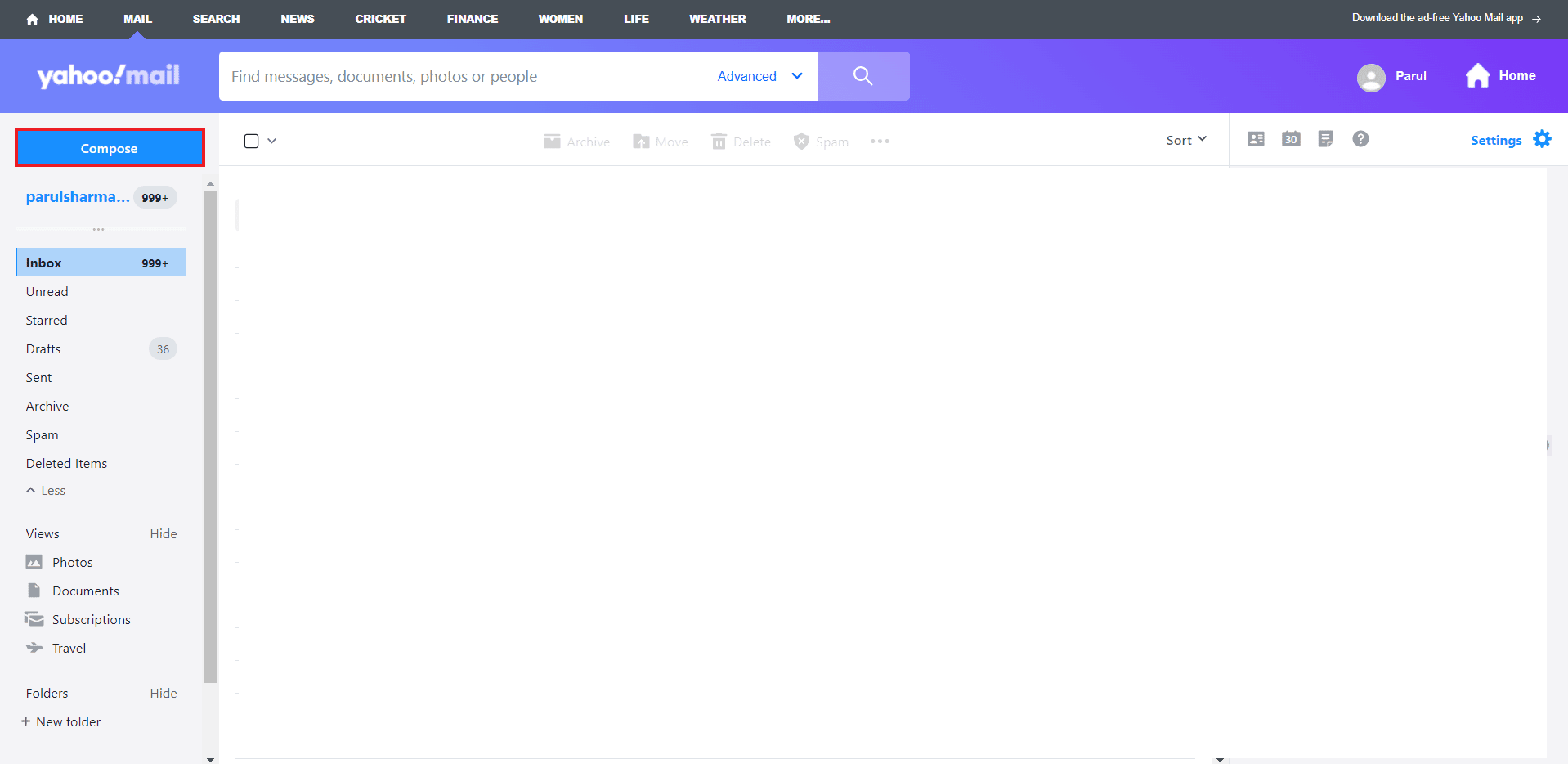
2. Введите адрес электронной почты получателя в поле Кому и тему в соответствующем поле.
3. Затем щелкните значок « Прикрепить файлы » и прикрепите нужные фотографии из вашей локальной библиотеки.
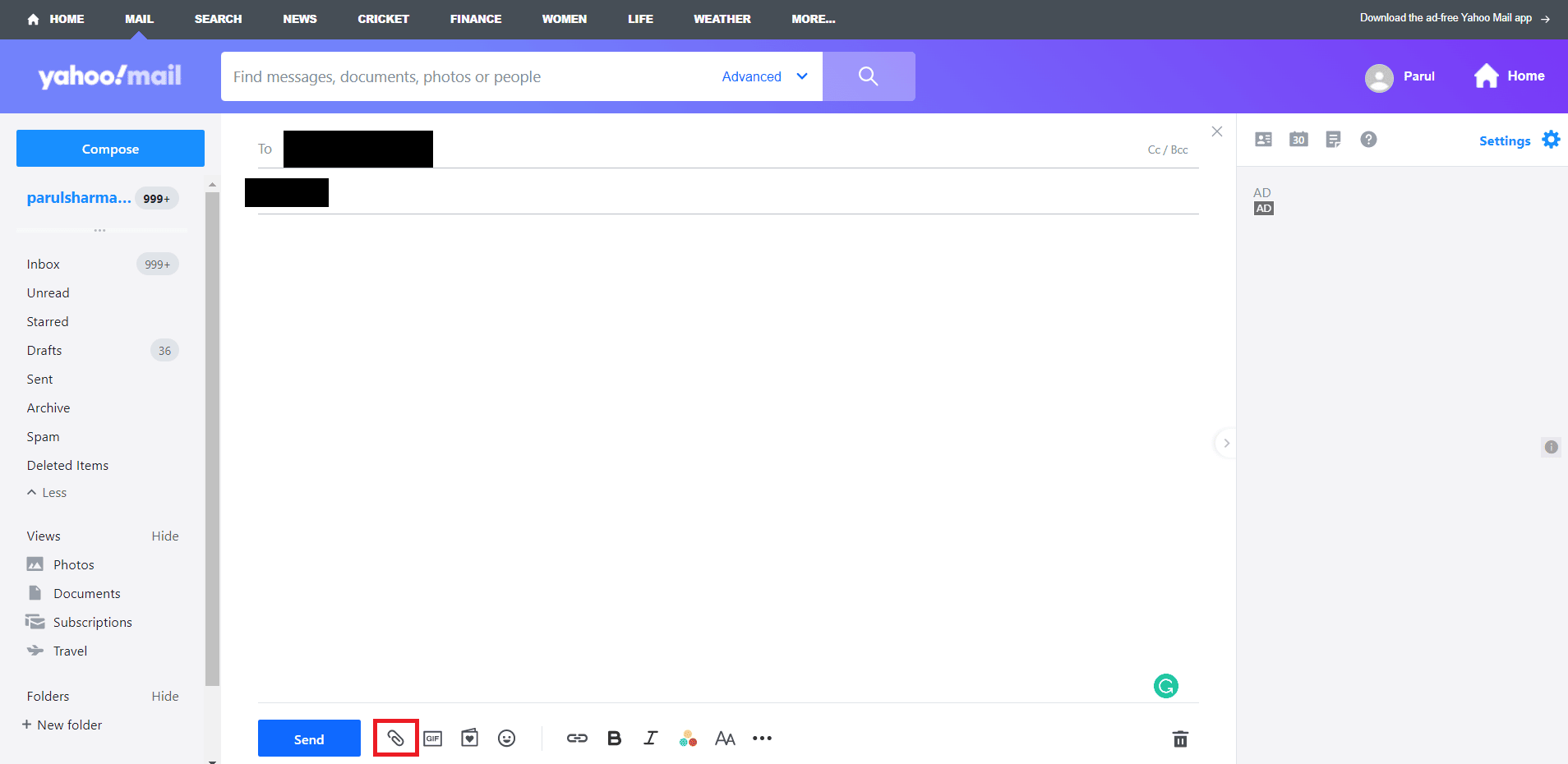
4. Наконец, нажмите « Отправить ».
Читайте также : 3 способа добавить Yahoo Mail на Android
Почему вы не видите изображения в электронной почте Yahoo?
Есть несколько причин , по которым вы не видите изображения в своей электронной почте Yahoo.
- Изображения имеют формат, который не может отображаться в Yahoo Mail.
- Картинки, которые кто-то отправляет вам, не отображаются, потому что файл больше не находится на сервере хостинга .
- Иногда причиной могут быть технические сбои , например, неисправные плагины браузера или блокировка расширений.
Как вы можете получить свои фотографии из Yahoo?
Ниже приведены шаги, с помощью которых вы можете получить свои изображения из Yahoo:
1. Войдите в свою учетную запись Yahoo Mail.
2. Нажмите « Удаленные » на левой панели.
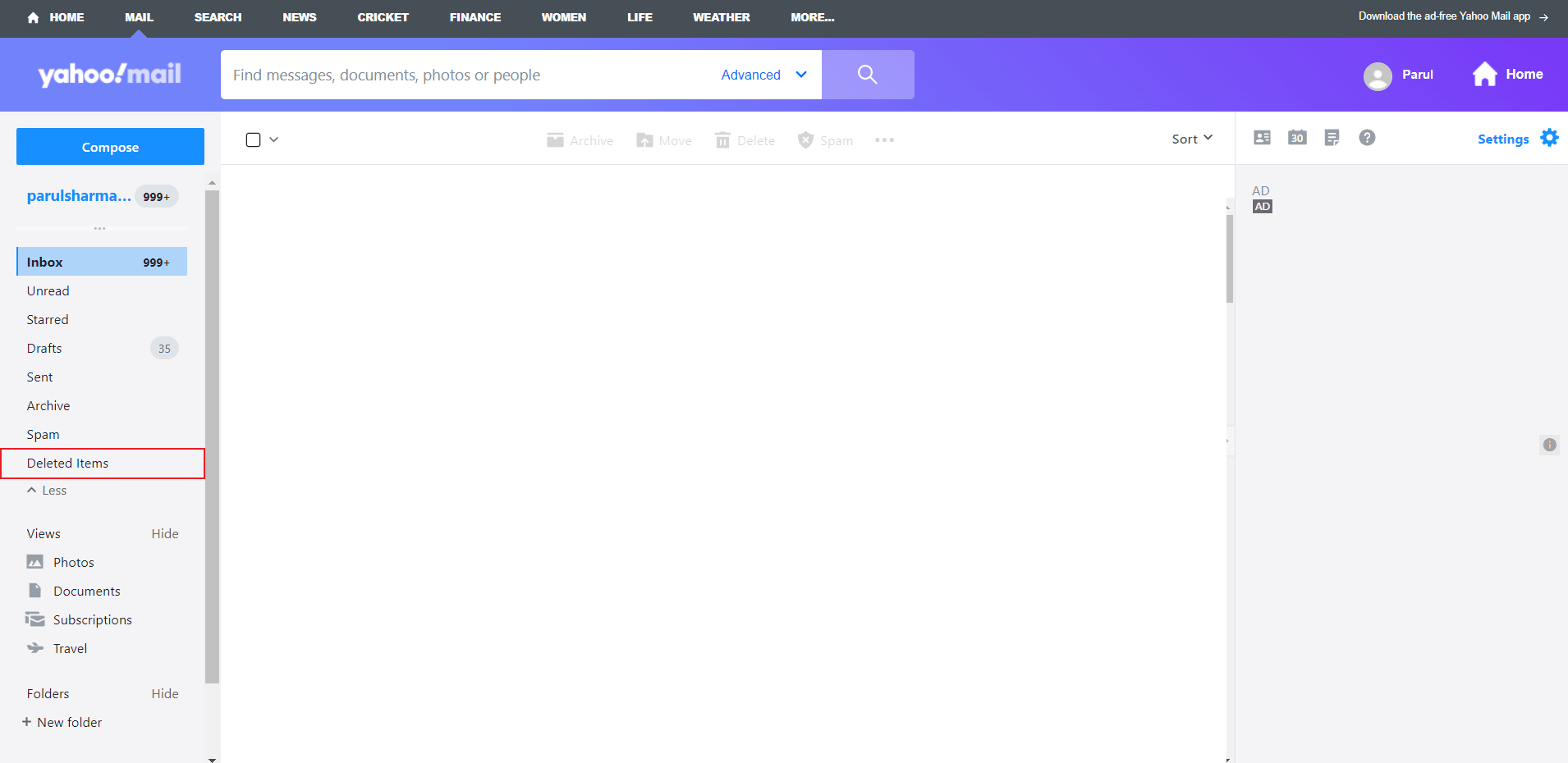
3. Откройте нужное письмо , которое вы хотите восстановить, и нажмите «Восстановить в папку «Входящие» на верхней панели.
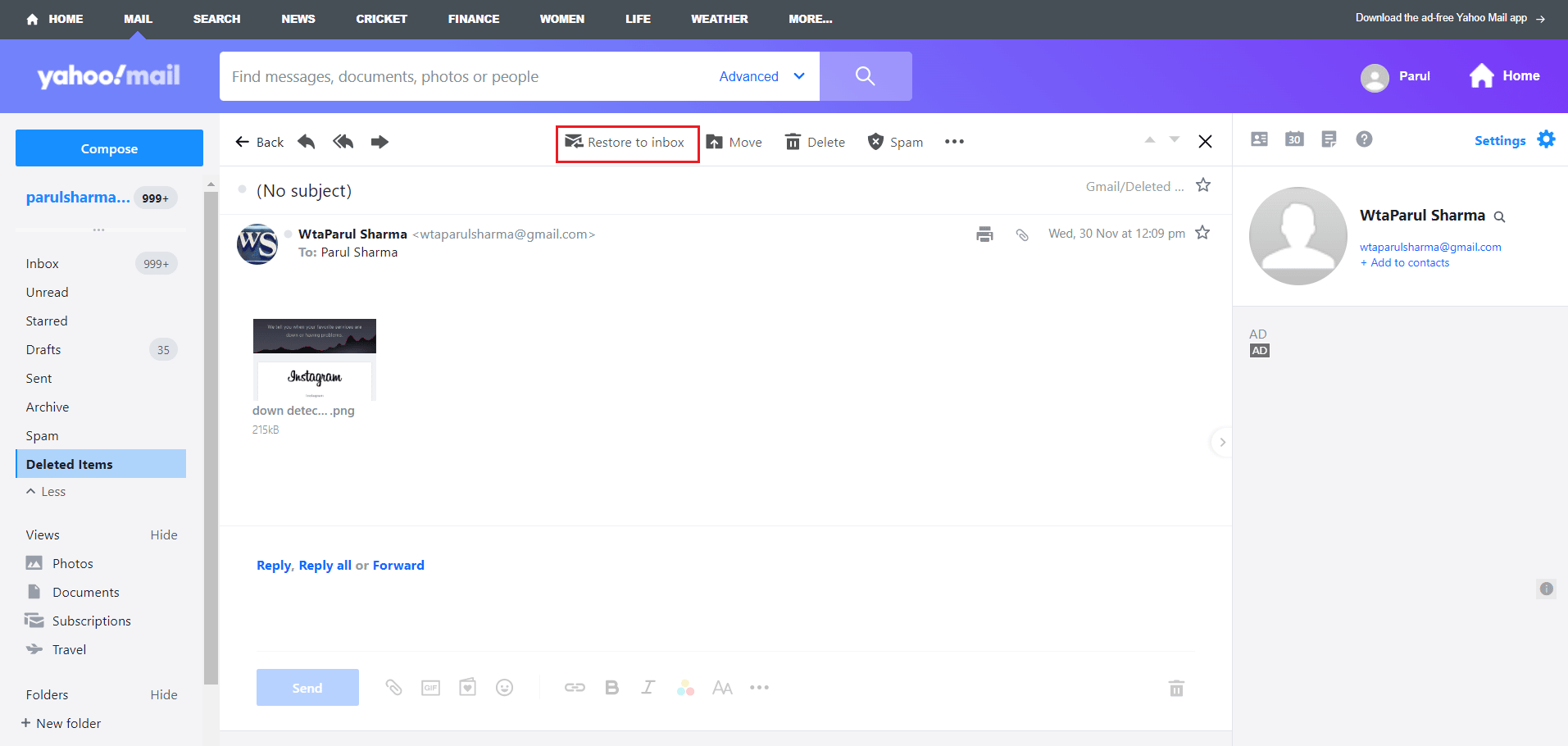
Теперь ваши изображения восстановлены и находятся в папке «Входящие», пока вы их не переместите и не удалите.
Как вы можете сделать резервную копию своих фотографий на Yahoo?
В настоящее время Yahoo не предоставляет своим пользователям функцию резервного копирования . Вместо этого вы можете загрузить и установить различные инструменты или программное обеспечение для той же цели. В Интернете есть множество вариантов, которые могут вам помочь. Вы можете прочитать наше руководство по 20 лучшим бесплатным онлайн-сайтам для обмена и хранения файлов, чтобы выбрать лучшие инструменты для резервного копирования и обмена фотографиями.
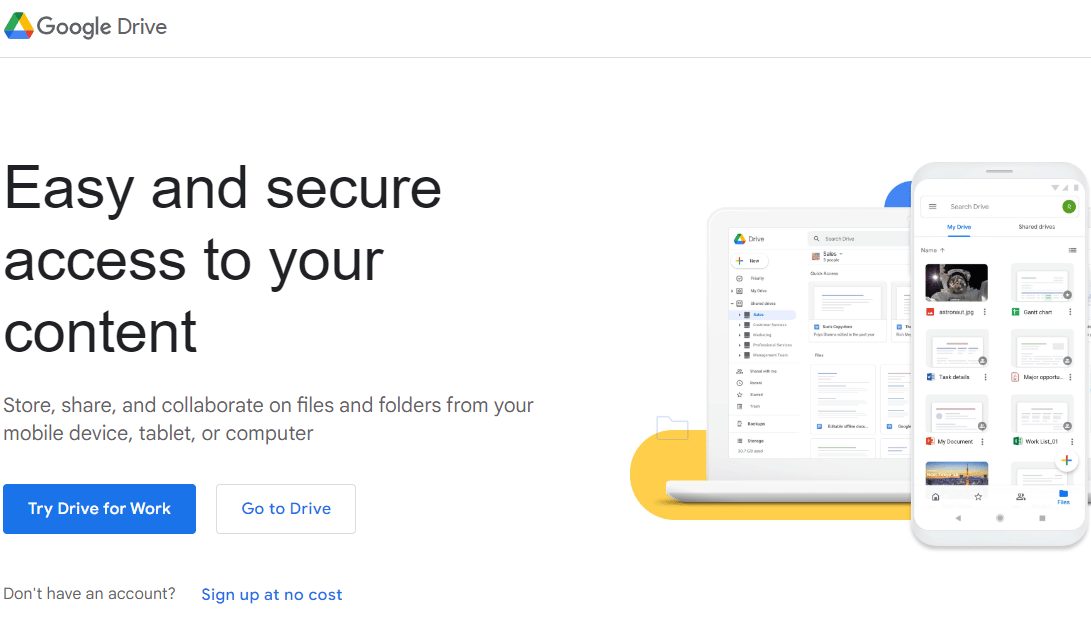
Читайте также : Как восстановить безвозвратно удаленные файлы из Google Фото
Как вы можете проверить свое дисковое пространство на Yahoo?
Ниже приведены шаги, с помощью которых вы можете проверить место для хранения на Yahoo:
1. Откройте свою учетную запись Yahoo Mail и нажмите «Настройки ».
2. Затем нажмите Дополнительные настройки
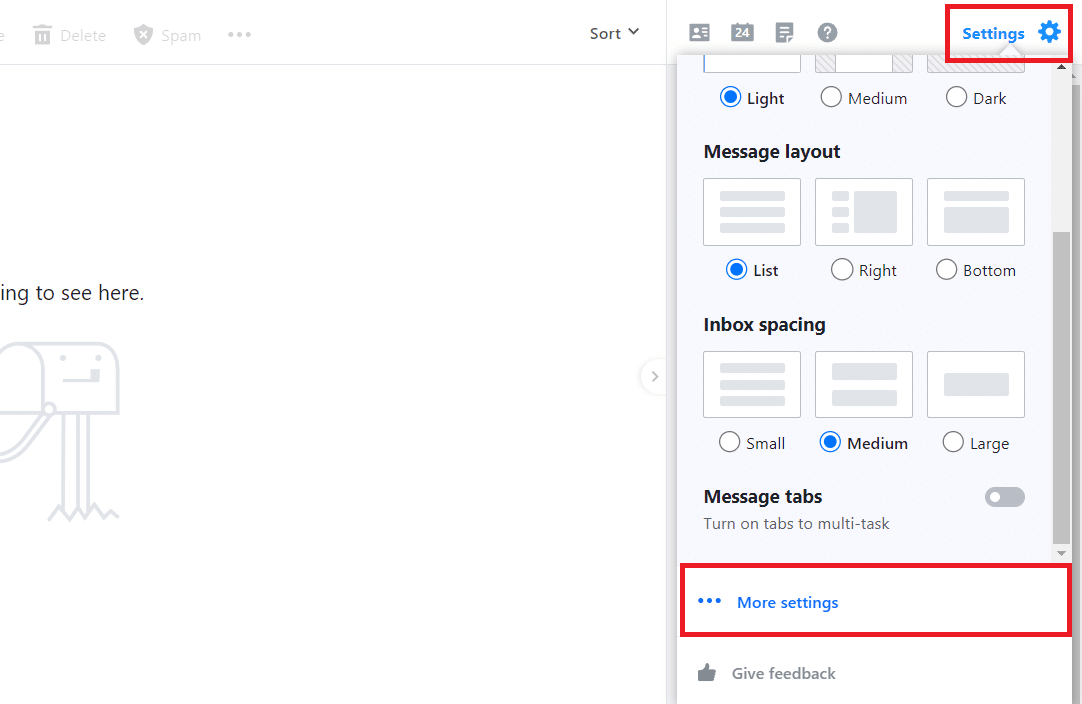
3. В левом нижнем углу экрана вы можете проверить общий объем памяти и использованный процент .
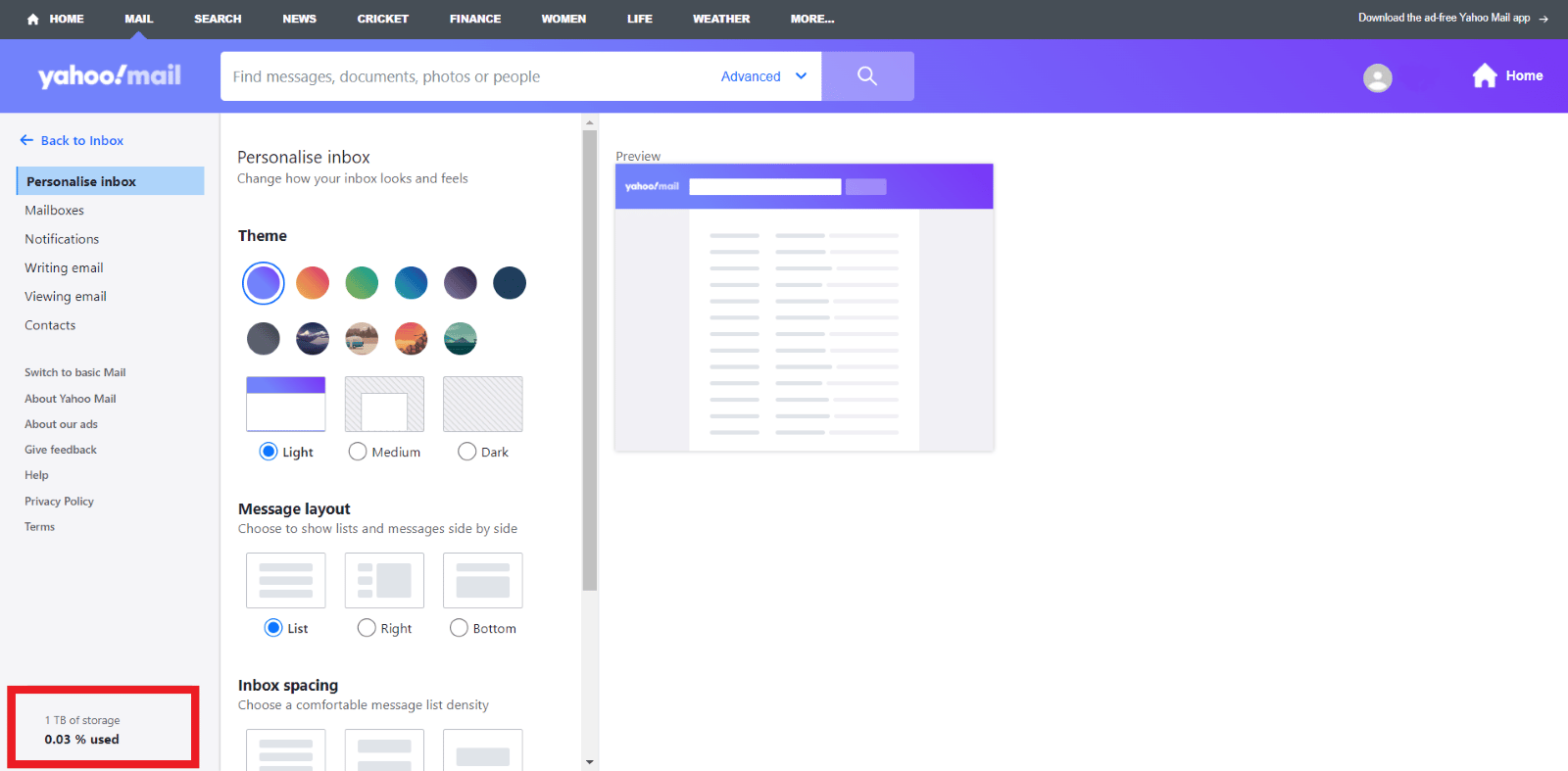
Рекомендуем :
- Исправление того, что администратор Microsoft Exchange заблокировал эту версию Outlook
- Как найти зарегистрированного владельца автомобиля бесплатно
- Yahoo Chat Rooms: Куда это исчезло?
- Что такое адрес электронной почты Me.com?
Мы надеемся, что вы узнали о том, как открывать фотографии Yahoo Mail . Не стесняйтесь обращаться к нам со своими вопросами и предложениями через раздел комментариев ниже. Кроме того, дайте нам знать, что вы хотите узнать о следующем.
